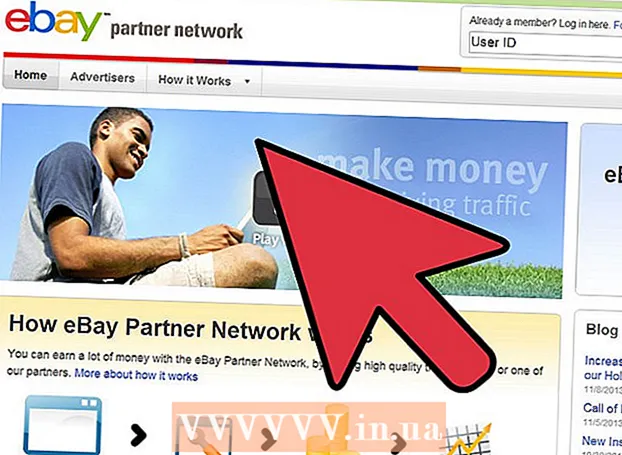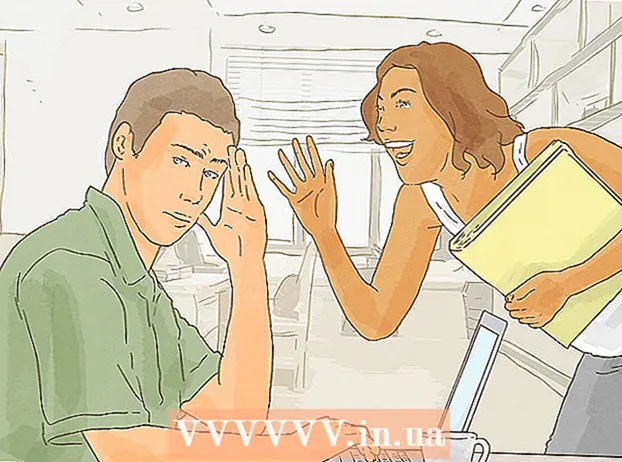Auteur:
Judy Howell
Denlaod Vun Der Kreatioun:
27 Juli 2021
Update Datum:
1 Juli 2024

Inhalt
- Ze trëppelen
- Deel 1 vun 3: Virbereeden fir ze streamen
- Deel 2 vun 3: Streaming am Windows
- Deel 3 vun 3: Streaming op engem Mac
- Tipps
- Warnungen
Dëse wikiHow léiert Iech wéi Dir VLC Media Player benotzt fir e Video ze streamen deen op engem Computer am selwechten Internet Netzwierk spillt op en anere Computer. Fir dëst ze maachen, brauch Dir de gratis VLC Media Player op béide Computeren installéiert, a béid Computere mussen am selwechte Funk Netz sinn.
Ze trëppelen
Deel 1 vun 3: Virbereeden fir ze streamen
 Installéiert de VLC Media Player op béide Computeren. Wann Dir dëst nach net gemaach hutt, installéiert als éischt de VLC Media Player op béide Computeren déi Dir fir Streaming benotze wëllt an de Computer op deen Dir de Stream wëllt kréien.
Installéiert de VLC Media Player op béide Computeren. Wann Dir dëst nach net gemaach hutt, installéiert als éischt de VLC Media Player op béide Computeren déi Dir fir Streaming benotze wëllt an de Computer op deen Dir de Stream wëllt kréien. - VLC ass gratis verfügbar op Windows a Mac Computeren, wéi och déi meescht Linux Verdeelungen.
 Bestëmmt d'IP Adress vu béide Computeren. Fir e Video vu Ärem Computer op en anere Computer an Ärem Netz ze streamen, braucht Dir d'IP Adress vu béide Computeren.
Bestëmmt d'IP Adress vu béide Computeren. Fir e Video vu Ärem Computer op en anere Computer an Ärem Netz ze streamen, braucht Dir d'IP Adress vu béide Computeren.  Gitt sécher datt béid Computeren am selwechte Netz sinn. Souwuel e Computer wéi deen anere Computer muss mam selwechte Réseau (wéi zB Ärem Heemrouter) verbonne sinn fir Video op deen anere Computer ze streamen.
Gitt sécher datt béid Computeren am selwechte Netz sinn. Souwuel e Computer wéi deen anere Computer muss mam selwechte Réseau (wéi zB Ärem Heemrouter) verbonne sinn fir Video op deen anere Computer ze streamen. - Wann Äre Router méi Kanäl huet (z. B. en 2.4 GHz Kanal an en 5.0 GHz Kanal), gitt sécher datt béid Computeren deeselwechte Kanal benotzen.
 Verstitt datt Streaming net an Ärem Netz funktionnéiert. Wann Dir eng lues Uploadsgeschwindegkeet hutt oder wann et verschidde Geräter sinn déi d'Netz benotzen (wéi Telefonen, Konsolen, aner Computeren, asw.), Kann de Streaming iwwer dem Netz net funktionnéieren. Dëst ka geléist ginn andeems Dir e besseren Internetverbindung vun Ärem Service Provider ufreet.
Verstitt datt Streaming net an Ärem Netz funktionnéiert. Wann Dir eng lues Uploadsgeschwindegkeet hutt oder wann et verschidde Geräter sinn déi d'Netz benotzen (wéi Telefonen, Konsolen, aner Computeren, asw.), Kann de Streaming iwwer dem Netz net funktionnéieren. Dëst ka geléist ginn andeems Dir e besseren Internetverbindung vun Ärem Service Provider ufreet. - Wann Äre Router an / oder Äert Modem méi al wéi e puer Joer ass, kéint e Stroumversuch een oder béid Apparater féieren.
Deel 2 vun 3: Streaming am Windows
 Open VLC Media Player. Dëst ass d'Ikon vun engem orange a wäisse Verkéierskegel.
Open VLC Media Player. Dëst ass d'Ikon vun engem orange a wäisse Verkéierskegel.  klickt op Medien. Dës Tab ass an der oberer lénkser Ecke vum VLC Media Player Haaptmenu. E Submenu wäert opmaachen.
klickt op Medien. Dës Tab ass an der oberer lénkser Ecke vum VLC Media Player Haaptmenu. E Submenu wäert opmaachen.  klickt op Stream ... ënnen am Ënnermenu vum Medien. D'Stream Fënster mécht op.
klickt op Stream ... ënnen am Ënnermenu vum Medien. D'Stream Fënster mécht op.  klickt op Füügt ... riets vu "Datei Selektioun". E Fichier Explorer wäert opmaachen.
klickt op Füügt ... riets vu "Datei Selektioun". E Fichier Explorer wäert opmaachen.  Wielt e Video. Klickt op e Video deen Dir wëllt streamen. Dir musst als éischt en Dossier an der lénkser Sidebar auswielen oder en Dossier an der Haaptfënster Explorerfenster opmaachen fir d'Datei ze fannen déi Dir sicht.
Wielt e Video. Klickt op e Video deen Dir wëllt streamen. Dir musst als éischt en Dossier an der lénkser Sidebar auswielen oder en Dossier an der Haaptfënster Explorerfenster opmaachen fir d'Datei ze fannen déi Dir sicht.  klickt op Opmaachen an der ënneschter rietser Eck vun der Fënster. Elo gëtt de Video an de Stream bäigefüügt.
klickt op Opmaachen an der ënneschter rietser Eck vun der Fënster. Elo gëtt de Video an de Stream bäigefüügt.  klickt op Stroum ënnen an der Fënster.
klickt op Stroum ënnen an der Fënster. klickt op Nächst. Dëst ass déi ënnescht riets Eck vun der Fënster. D'Stream Output Fënster op.
klickt op Nächst. Dëst ass déi ënnescht riets Eck vun der Fënster. D'Stream Output Fënster op.  Klickt op den "Menü Setup". Dëse Submenu bezitt normalerweis "Datei" als Standard. En Dropdown-Menü erscheint.
Klickt op den "Menü Setup". Dëse Submenu bezitt normalerweis "Datei" als Standard. En Dropdown-Menü erscheint.  klickt op HTTP am Ënnermenu.
klickt op HTTP am Ënnermenu. klickt op Dobäizemaachen riets vum Frame HTTP. D'HTTP Setup Säit geöffnet.
klickt op Dobäizemaachen riets vum Frame HTTP. D'HTTP Setup Säit geöffnet.  Maacht eng Notiz vum Hafen deen do uginn ass. Dir musst wëssen, wéi en Hafen de Stream méi spéit duerchgeet.
Maacht eng Notiz vum Hafen deen do uginn ass. Dir musst wëssen, wéi en Hafen de Stream méi spéit duerchgeet.  Gitt d'IP Adress vum anere Computer an. Dir maacht dat am Textfeld "Path". Dir gesitt e Schlitz (/) am "Path" Feld - loosst de Schräg wärend Dir d'IP Adress gitt.
Gitt d'IP Adress vum anere Computer an. Dir maacht dat am Textfeld "Path". Dir gesitt e Schlitz (/) am "Path" Feld - loosst de Schräg wärend Dir d'IP Adress gitt.  klickt op Nächst.
klickt op Nächst. Kuckt de Feld "Transkodéiere aktivéieren" uewen an der Fënster un.
Kuckt de Feld "Transkodéiere aktivéieren" uewen an der Fënster un. Klickt op de "Profil" Ënnermenu riets vun der Fënster. En Dropdown-Menü erscheint.
Klickt op de "Profil" Ënnermenu riets vun der Fënster. En Dropdown-Menü erscheint.  Wielt de Format "TS". klickt op Video - H.264 + MP3 (TS) am Ausklapplëscht Menü.
Wielt de Format "TS". klickt op Video - H.264 + MP3 (TS) am Ausklapplëscht Menü.  klickt op Nächst.
klickt op Nächst. Kuckt de "Stream all basic streams" Këscht uewen an der Fënster.
Kuckt de "Stream all basic streams" Këscht uewen an der Fënster. klickt op Stroum ënnen an der Fënster. Dëst kompletéiert de Streaming Setup an Dir kënnt de Video op deen anere Computer starten.
klickt op Stroum ënnen an der Fënster. Dëst kompletéiert de Streaming Setup an Dir kënnt de Video op deen anere Computer starten.  Öffnen VLC op deem anere Computer.
Öffnen VLC op deem anere Computer. Öffnen der Netzwierk Streamfenster. klickt op Medien an dann weider Netzstroum opmaachen ....
Öffnen der Netzwierk Streamfenster. klickt op Medien an dann weider Netzstroum opmaachen ....  Gitt d'Adress vum Stream an. Typ http: // ipaddress: port wou "ipaddress" d'IP Adress vum Streaming Computer ass an "Port" d'Portnummer ass wéi op der "HTTP" Säit uginn.
Gitt d'Adress vum Stream an. Typ http: // ipaddress: port wou "ipaddress" d'IP Adress vum Streaming Computer ass an "Port" d'Portnummer ass wéi op der "HTTP" Säit uginn. - Stellt Iech vir datt Dir e Stream vun engem Computer hutt mat enger IP Adress vun 123.456.7.8 an enger Portnummer vun 8080, da schreift Dir http://123.456.7.8:8080.
 klickt op Spillt. No enger Verzögerung vu bis zu 30 Sekonnen soll de Video vum anere Computer ufänken an Ärem Mediaspiller ze spillen.
klickt op Spillt. No enger Verzögerung vu bis zu 30 Sekonnen soll de Video vum anere Computer ufänken an Ärem Mediaspiller ze spillen.
Deel 3 vun 3: Streaming op engem Mac
 Open VLC Media Player. Dëst ass d'Ikon vun engem orange a wäisse Verkéierskegel.
Open VLC Media Player. Dëst ass d'Ikon vun engem orange a wäisse Verkéierskegel.  klickt op Datei. Dës Tab ass an der lénkser lénkser Ecke vum VLC Media Player Haaptmenu. E Submenu wäert opmaachen.
klickt op Datei. Dës Tab ass an der lénkser lénkser Ecke vum VLC Media Player Haaptmenu. E Submenu wäert opmaachen.  klickt op Stream / Export Wizard .... Dir fannt dës Optioun um Enn vum Dropdown-Menü.
klickt op Stream / Export Wizard .... Dir fannt dës Optioun um Enn vum Dropdown-Menü.  Kuckt de Këscht "Stream to network" uewen an der Fënster.
Kuckt de Këscht "Stream to network" uewen an der Fënster. klickt op Nächst. Dëse bloe Knäppchen fannt Dir an der ënneschter rechter Ecke vun der Fënster.
klickt op Nächst. Dëse bloe Knäppchen fannt Dir an der ënneschter rechter Ecke vun der Fënster.  klickt op Wielt ... oder Wielt riets vum Textfeld "Wielt e Stream". Eng Finder Fënster wäert opmaachen.
klickt op Wielt ... oder Wielt riets vum Textfeld "Wielt e Stream". Eng Finder Fënster wäert opmaachen. - "Wielt e Stream" sollt kontrolléiert ginn, awer wann net, maacht et fir Iech hei Wielt ... wielt.
 Wielt e Video. Klickt op e Video deen Dir wëllt streamen. Dir musst als éischt op en Dossier an der lénkser Finder Box klicken oder en Dossier an der Haapt Finder Fënster opmaachen fir de Video ze fannen.
Wielt e Video. Klickt op e Video deen Dir wëllt streamen. Dir musst als éischt op en Dossier an der lénkser Finder Box klicken oder en Dossier an der Haapt Finder Fënster opmaachen fir de Video ze fannen.  klickt op Op maachen an der ënneschter rietser Eck vun der Fënster.
klickt op Op maachen an der ënneschter rietser Eck vun der Fënster. klickt op Nächst.
klickt op Nächst. Kuckt de Feld "HTTP" an der Mëtt vun der Säit. D'Textfelder "Port" a "Source" (oder "Path") erschéngen op der Säit.
Kuckt de Feld "HTTP" an der Mëtt vun der Säit. D'Textfelder "Port" a "Source" (oder "Path") erschéngen op der Säit.  Maacht eng Notiz vum Hafen, deen do uginn ass. Dir musst wëssen, wéi en Hafen de Stream méi spéit duerchgeet.
Maacht eng Notiz vum Hafen, deen do uginn ass. Dir musst wëssen, wéi en Hafen de Stream méi spéit duerchgeet.  Gitt d'IP Adress vum anere Computer an. Maacht dat am Textfeld "Source" oder "Path".
Gitt d'IP Adress vum anere Computer an. Maacht dat am Textfeld "Source" oder "Path". - Wann et e Schlitz (/) am Textfeld ass, da loosst et do a gitt d'IP Adress duerno.
 klickt op Nächst.
klickt op Nächst. Gitt sécher datt béid "Transcode" Boxen net gekuckt sinn. Béid sollen am Zentrum vun der Säit sinn.
Gitt sécher datt béid "Transcode" Boxen net gekuckt sinn. Béid sollen am Zentrum vun der Säit sinn.  klickt op Nächst.
klickt op Nächst. Kuckt d'Këscht "MPEG TS". Dësen ass an der Mëtt vun der Säit. Dëst kann déi eenzeg Optioun sinn déi Dir fir de Stream hutt.
Kuckt d'Këscht "MPEG TS". Dësen ass an der Mëtt vun der Säit. Dëst kann déi eenzeg Optioun sinn déi Dir fir de Stream hutt.  Klickt zweemol Nächst. Maacht dat op der aktueller Säit an op der Säit "Zousätzlech Streamingoptiounen".
Klickt zweemol Nächst. Maacht dat op der aktueller Säit an op der Säit "Zousätzlech Streamingoptiounen".  klickt op Komplett. Dëst ass e bloe Knäppchen am Fong vun der Fënster. Dëst ergänzt de Stream Setup a fänkt un den anere Computer ze streamen.
klickt op Komplett. Dëst ass e bloe Knäppchen am Fong vun der Fënster. Dëst ergänzt de Stream Setup a fänkt un den anere Computer ze streamen.  Öffnen VLC op deem anere Computer.
Öffnen VLC op deem anere Computer. Öffnen der Netzwierk Streamfenster. klickt op Datei a klickt op Netz opmaachen ...
Öffnen der Netzwierk Streamfenster. klickt op Datei a klickt op Netz opmaachen ... Gitt d'Adress vum Stream an. Typ http: // ipaddress: port wou "ipaddress" d'IP Adress vum Streaming Computer ass an "Port" d'Portnummer ass wéi op der "HTTP" Säit uginn.
Gitt d'Adress vum Stream an. Typ http: // ipaddress: port wou "ipaddress" d'IP Adress vum Streaming Computer ass an "Port" d'Portnummer ass wéi op der "HTTP" Säit uginn. - Stellt Iech vir datt Dir e Stream vun engem Computer hutt mat enger IP Adress vun 123.456.7.8 an enger Portnummer 8080, da gitt Dir hei http://123.456.7.8:8080.
 klickt op Spillt. No enger Verzögerung vu bis zu 30 Sekonnen soll de Video vum anere Computer ufänken an Ärem Mediaspiller ze spillen.
klickt op Spillt. No enger Verzögerung vu bis zu 30 Sekonnen soll de Video vum anere Computer ufänken an Ärem Mediaspiller ze spillen.
Tipps
- Wann Dir méi Videoe hannertenee wëllt streamen, musst Dir als éischt eng Playlist erstellen. Deen einfachste Wee fir dëst ze maachen ass d'Videoen ze wielen déi Dir spille wëllt, klickt op e gewielte Video, klickt Op Playlist bäisetzen am Ausklapplëscht Menü, da späichert d'Playlist andeems Dir klickt Medien (oder Datei um Mac) a klickt Späichert Playlist op Datei.
Warnungen
- Dir musst eventuell Port Forwarding op Ärem Router opbauen fir de Stream ze gesinn.
- Et ass méiglech datt de Empfankcomputer de Video an e bësse manner Qualitéit kritt.